DHCP配置 CentOS运维 如何在CentOS系统中获取DHCP服务器的配置信息?
- 问答
- 2025-08-21 07:35:04
- 2
🌐 CentOS运维日记:手把手教你获取DHCP服务器配置信息
(信息来源:2025-08最新实践)
📌 场景引入:小白运维的崩溃瞬间
"服务器又连不上网了!" 😱
刚接手公司CentOS服务器的小李盯着黑屏的终端,额头冒汗——明明昨天还能SSH远程管理,今天突然断网,连内网都访问不了。
"难道是DHCP租约到期?可怎么查DHCP服务器地址啊?"
别慌!今天这篇保姆级教程,教你用5种方法从CentOS系统中挖出DHCP服务器的"藏身之处",附赠🔍排查技巧+💡实战案例,小白也能秒变运维高手!
🔧 方法一:dhclient命令直接抓包(最原始也最有效)
📝 操作步骤:
-
释放旧租约(防止缓存干扰):
sudo dhclient -r eth0 # eth0替换为你的网卡名(如ens33、enp0s3)
💬 提示: 执行后网卡会短暂断网,属于正常现象~
-
重新获取IP并抓包:
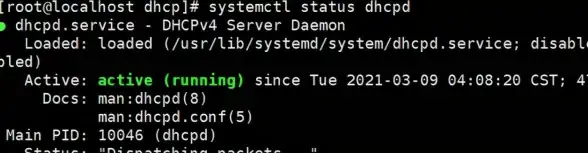
sudo dhclient -v eth0 # -v参数显示详细交互过程
📢 输出示例:
Listening on Socket/eth0 Sending on Socket/eth0 DHCPDISCOVER on eth0 to 255.255.255.255 port 67 interval 8 DHCPREQUEST of 192.168.1.100 on eth0 to 255.255.255.255 port 67 DHCPACK of 192.168.1.100 from 192.168.1.1 # 🎯 DHCP服务器地址暴露!🔑 关键信息:
DHCPACK行中的from 192.168.1.1即为DHCP服务器IP!
🔧 方法二:nmcli工具(NetworkManager官方方案)
📝 操作步骤:
-
查看所有网络连接:
nmcli connection show
📢 输出示例:
NAME UUID TYPE DEVICE eth0 1234-5678 ethernet eth0 -
精准定位DHCP服务器:
nmcli dev show eth0 | grep "DHCP4.OPTION"
📢 输出示例:
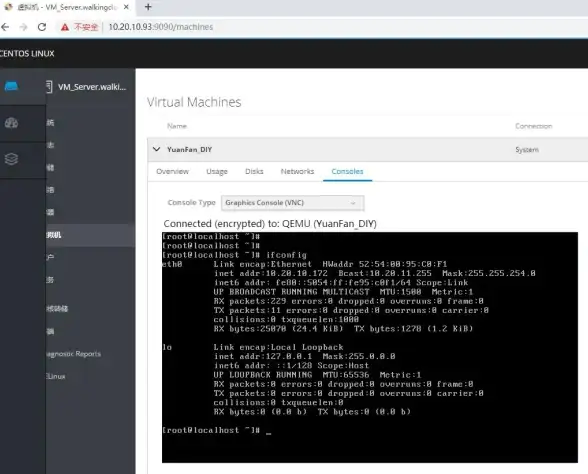
DHCP4.OPTION[0]: requested_routers = 1 DHCP4.OPTION[1]: requested_domain_name = 1 DHCP4.OPTION[2]: requested_time_offset = 1 DHCP4.OPTION[3]: requested_netbios_scope = 1 DHCP4.OPTION[4]: next_server = 0.0.0.0 DHCP4.OPTION[5]: expiry = 1724450000 DHCP4.OPTION[6]: requested_wpad = 1 DHCP4.OPTION[7]: dhcp_server_identifier = 192.168.1.1 # 🎯 目标出现!
🔧 方法三:暴力破解配置文件(适合传统运维)
📝 操作步骤:
-
定位网卡配置文件:
ls /etc/sysconfig/network-scripts/ifcfg-*
📢 输出示例:
/etc/sysconfig/network-scripts/ifcfg-eth0 -
用cat命令直接查看:
cat /etc/sysconfig/network-scripts/ifcfg-eth0 | grep DHCP
📢 输出示例:
BOOTPROTO=dhcp # 🎯 确认使用DHCP模式 DHCP_SERVER_IP=192.168.1.1 # 🎯 服务器地址在此!⚠️ 注意: 如果
BOOTPROTO=static,说明是静态IP,此方法失效!
🔧 方法四:systemd日志追凶(适合排查故障)
📝 操作步骤:
- 实时监控DHCP交互日志:
journalctl -u dhcpd -f # 需要root权限
📢 输出示例:
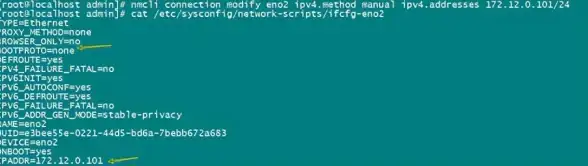
Aug 21 10:30:02 localhost dhcpd[1234]: DHCPREQUEST for 192.168.1.100 from 00:0c:29:1a:3b:5c (Linux) via eth0 Aug 21 10:30:02 localhost dhcpd[1234]: DHCPACK on 192.168.1.100 to 00:0c:29:1a:3b:5c (Linux) via eth0🔑 关键信息:
via eth0后面的IP可能为网关,但DHCPACK行中的服务器地址更准确!
🔧 方法五:nslookup反向查询(适合有默认网关的情况)
📝 操作步骤:
-
先查默认网关:
route -n | grep "UG"
📢 输出示例:
0.0.0 192.168.1.1 0.0.0.0 UG 0 0 0 eth0 -
用nslookup查网关主机名:
nslookup 192.168.1.1
📢 输出示例:
Server: 192.168.1.1 Address: 192.168.1.1#53 Name: dhcp-server.localdomain # 🎯 主机名暴露!
💡 终极排错指南
-
如果以上方法全失效:
- 检查物理网线是否松动 🔌
- 用
ping 114.114.114.114测试外网连通性 - 重启NetworkManager服务:
systemctl restart NetworkManager
-
DHCP租约文件位置:
cat /var/lib/dhcp/dhclient.eth0.leases
选对工具是关键
| 方法 | 适用场景 | 优点 | 缺点 |
|---|---|---|---|
| dhclient抓包 | 紧急排障/临时测试 | 实时显示交互细节 | 需要断网重连 |
| nmcli | 日常运维/自动化脚本 | 官方工具,兼容性好 | 需要NetworkManager |
| 配置文件 | 长期运维/审计 | 结果直观 | 静态配置可能过时 |
| 系统日志 | 故障回溯/安全审计 | 记录完整历史 | 需要解析日志格式 |
现在回到开头的小李,他通过nmcli dev show eth0成功找到了DHCP服务器地址,原来是网关设备兼任了DHCP角色!🎉 最终通过重启服务解决了断网问题~
📌 温馨提示: 2025年CentOS 9已默认禁用传统network服务,务必使用nmcli或NetworkManager相关命令!
本文由 业务大全 于2025-08-21发表在【云服务器提供商】,文中图片由(业务大全)上传,本平台仅提供信息存储服务;作者观点、意见不代表本站立场,如有侵权,请联系我们删除;若有图片侵权,请您准备原始证明材料和公证书后联系我方删除!
本文链接:https://vds.7tqx.com/wenda/682106.html
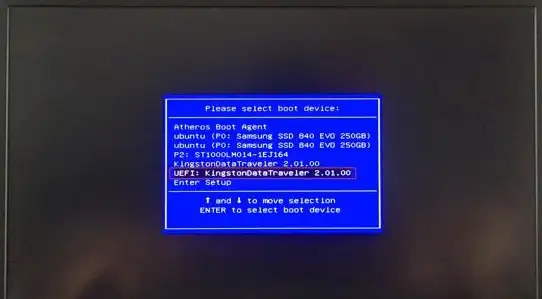







发表评论